
| SpaceClaim-Onlinehilfe |

|
Zur Auswahl von Objekten aus demselben Teil, die dem gerade ausgewählten Objekt ähneln oder mit ihm in Beziehung stehen, kann der Fensterbereich
ähneln oder mit ihm in Beziehung stehen, kann der Fensterbereich "Auswahl" verwendet werden. Die Ergebnisliste basiert auf der Form, die für die Suche ausgewählt wurde. Es wurde zum Beispiel eine Suche auf Grundlage der im nachfolgenden Bild hervorgehobenen runden Fläche
"Auswahl" verwendet werden. Die Ergebnisliste basiert auf der Form, die für die Suche ausgewählt wurde. Es wurde zum Beispiel eine Suche auf Grundlage der im nachfolgenden Bild hervorgehobenen runden Fläche durchgeführt. Aus den folgenden Beispielen ist ersichtlich, was passiert, wenn auf die jeweiligen Suchergebnisse geklickt wird.
durchgeführt. Aus den folgenden Beispielen ist ersichtlich, was passiert, wenn auf die jeweiligen Suchergebnisse geklickt wird.
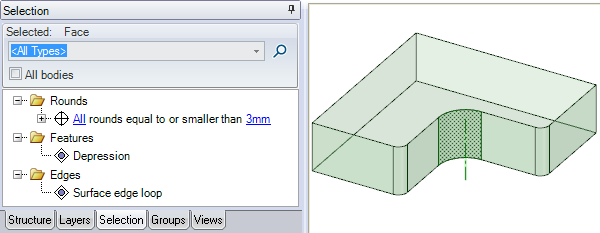
Ein 3D-Objekt auswählen.
Auf die Registerkarte "Auswahl" klicken, um den Fensterbereich "Auswahl" anzuzeigen.
klicken, um den Fensterbereich "Auswahl" anzuzeigen.
Die Registerkarte "Auswahl" befindet sich standardmäßig unten im Struktur-Menü.
(Optional) Option Alle Körper auswählen, um alle Körper in der aktiven Komponente
auswählen, um alle Körper in der aktiven Komponente zu suchen.
zu suchen.
Die folgenden Auswahlkategorien können auf mehr als einem Körper ausgewählt werden:
Kanten: Kanten mit derselben Länge, Kanten mit selber Länge und Ausrichtung, Bohrungen mit gleichem oder kleinerem Radius.
Flächen: Verrundung mit gleichem Radius, Bohrungen mit gleichem oder kleinerem Radius, gleiche oder kleinere Fasen, Bohrungen mit gleichem oder kleinerem Radius, Flächen mit demselben Bereich, gleiche Platzierung, Zylinder mit gleichem Radius.
mit gleichem Radius, Bohrungen mit gleichem oder kleinerem Radius, gleiche oder kleinere Fasen, Bohrungen mit gleichem oder kleinerem Radius, Flächen mit demselben Bereich, gleiche Platzierung, Zylinder mit gleichem Radius.
(Optional) Eine Kategorie aus der Dropdown-Liste auswählen, um nur die Objekte mit der ausgewählten Beziehung anzuzeigen.
Alle Typen auswählen, um alle mit der Auswahl in Beziehung stehenden Geometrien anzuzeigen.
| Kategorie | Beschreibung | Beispiel | Auswahlarten |
|---|---|---|---|
| Träger | Träger, basierend auf dem Profil der aktuell ausgewählten Träger. der aktuell ausgewählten Träger. |
Diese Kategorie ist nützlich, wenn die Anzeige auf Träger als Drahtmodell eingestellt ist oder mehrere Profile zur Verfügung stehen, die sich nur leicht unterscheiden. eingestellt ist oder mehrere Profile zur Verfügung stehen, die sich nur leicht unterscheiden. |
Träger |
|
Körper |
Körper basierend auf Volumen verglichen mit dem aktuell ausgewählten Körper. |
Diese Turboauswahlkategorie ist besonders dann hilfreich, wenn in einer Konstruktion |
Alle Körper mit Volumen <=, =, oder >= dem Volumen des aktuell ausgewählten Körpers |
|
Koaxiale Flächen |
Objekte mit derselben Achse |
|
Koaxiale Bohrung Koaxiale Protrusion Koaxialer Zylinder Koaxiale Oberflächen |
| Komponenten | Alle Instanzen der ausgewählten Komponente. | Komponenten | |
|
Kanten |
Kanten, die der aktuell ausgewählten Kante |
|
Kanten mit derselben Länge Kanten mit selber Länge und Ausrichtung Kanten mit selber Länge auf selber Fläche Oberflächen-Konturzug Scharfe Blechkanten |
|
Merkmale |
Gruppen von Flächen, die Protrusionen, Vertiefungen und Innenflächen bilden oder andere Flächen umschließen |
|
Protrusion Vertiefung Innenflächen Umschlossen von |
|
Mittelflächenstärke |
Mittelflächen mit derselben Stärke (einschließlich null) | Das Suchen von Flächen und Oberflächenkörpern mit Stärke null ermöglicht, zu überprüfen, ob die Stärke allen Flächen und Oberflächenkörpern im Modell zugewiesen wurde. | Flächen und Körper |
|
Versatzflächen |
Flächen mit einer definierten Versatzbeziehung |
|
Alle zur Bezugsgröße Alle Versatzflächen Flächen mit gleichem Versatz Alle lagegleichen Flächen |
|
Muster |
Musterelemente, gesamte Muster oder erkannte Muster |
|
Musterelement Erkanntes Muster Alle Musterelemente Wenn das Muster in SpaceClaim nicht über eine Musterbeziehung verfügt, die Alt-Taste gedrückt halten und die Fläche auswählen, die die Musterelemente enthält, um ein erkanntes Muster auszuwählen. |
|
Rundungen |
Rundungen und Fasen |
|
Rundungen mit gleichem Radius Verrundungen mit gleichem oder kleinerem Radius Gleiche oder kleinere Fasen Rundungen mit variablem Radius und Ketten von Flächen, auch wenn sie aus einer Kombination von konstanten und variablen Flächen bestehen |
|
Gleiche Farbe |
Flächen mit der gleichen Farbe | Flächen | |
| Gleicher Kurventyp | Kurven mit der gleichen Farbe und Länge und vom gleichen Typ | Flächen, deren Farbe der Farbe der ursprünglich ausgewählten Fläche entspricht | |
| Gleiche Bohrungsbemaßungen | Standardbohrungen mit den gleichen Bohrungsbemaßungen | Standardbohrungen | |
|
Selbe Größe |
Flächen mit demselben Radius oder Bereich |
|
Zylinder mit gleichem Radius Bohrung mit gleichem Radius Protrusion mit gleichem Radius Flächen mit demselben Bereich Bohrungen kleiner oder gleich Oberflächenbohrungen kleiner oder gleich |
| Blech | Blechobjekte |
Ecken mit Gehrung Gleicher Nahttyp und gleiche Parameter Sicken und Formen mit den gleichen Parametern
|
(Optional) Wenn Ergebnisse der Turboauswahl automatisch berechnen unter Auswahloptionen deaktiviert ist, auf  klicken, um nach zugehörigen Objekten in der Konstruktion zu suchen. Andernfalls werden die Suchergebnisse automatisch angezeigt.
klicken, um nach zugehörigen Objekten in der Konstruktion zu suchen. Andernfalls werden die Suchergebnisse automatisch angezeigt.
Zugehörige Objekte werden im Hauptbereich des Menüs angezeigt. Den Mauszeiger über die Objekte in der Liste bewegen, um diese Objekte im Grafikfenster anzuzeigen.
anzuzeigen.
(Optional) Relative Toleranz für Turboauswahl unter den Auswahloptionen festlegen, um Elemente innerhalb einer Toleranz für die Zielgröße zu finden.
Auf eine beliebige Anzahl der dazugehörigen Objekte in der Liste klicken, um sie der aktuellen Auswahl hinzuzufügen.
Die Strg-Taste drücken und klicken, um mehrere Objekte auszuwählen.
Oberfläche auswählen, die einen Konturzug enthält.
auswählen, die einen Konturzug enthält.
Oberflächen-Konturzug in der Kategorieliste auswählen.
Diese Option bietet sich an, wenn Konturzüge im Grafikfenster übereinander angezeigt werden.
Protrusion oder Vertiefung auswählen, die ein Element des Musters ist.
des Musters ist.
Die Alt-Taste drücken und gleichzeitig die ebene Fläche auswählen, die das potenzielle Muster enthält.
Diese Fläche muss ausgewählt werden, damit ein Muster erkannt werden kann.
Erkanntes Muster aus der Liste "Dazugehörig" auswählen.
 Muster erstellen auswählen, um die ausgewählten Protrusionen oder Vertiefungen in ein Muster umzuwandeln.
Muster erstellen auswählen, um die ausgewählten Protrusionen oder Vertiefungen in ein Muster umzuwandeln.(Optional) Eine Fläche eines Musterelements auswählen, um die Anzahl und Bemaßungen zur Bearbeitung anzuzeigen.
zur Bearbeitung anzuzeigen.
Auf eine Fläche des Volumenkörpers mit Innenflächen klicken.
Innenflächen in der Kategorieliste auswählen.
Zwei Flächen auswählen.
(Optional) Im Fensterbereich „Auswahl“ auf  klicken.
klicken.
In den Suchergebnissen werden alle Flächen in der Konstruktion mit einem Bereich zwischen den beiden ausgewählten Flächen angezeigt.

Ein Modell mit unterschiedlichen Farben auf verschiedenen Flächen des Modells öffnen.
Eine Fläche mit einer bestimmten Farbe auswählen.
Auf die Registerkarte „Auswahl“ im Strukturbaum klicken.
klicken.
Im Fensterbereich „Auswahl“ auf die Option Flächen mit gleicher Farbe unter dem Ordner Gleiche Farbe klicken.
Alle Flächen, deren Farbe der Farbe der ursprünglich ausgewählten Fläche entspricht, werden ausgewählt.
Ein Flächenmodell öffnen.
Einen Flächenkörper auswählen.
Auf die Registerkarte „Auswahl“ im Strukturbaum klicken.
Im Fensterbereich „Auswahl“ auf die Option Alle Flächenkörper mit Fläche unter dem Ordner Körper klicken.
Dabei werden alle Flächenkörper ausgewählt, deren Fläche <=, = oder >= der Fläche des ursprünglich ausgewählten Flächenkörpers ist.
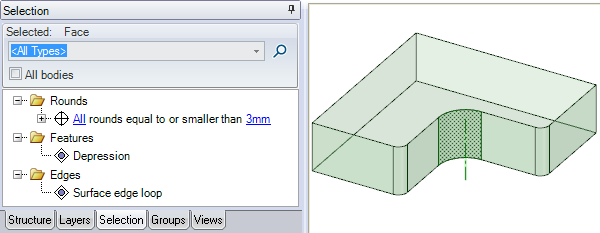
Die oben hervorgehobene runde Fläche wurde ausgewählt.
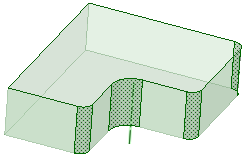
Die oben hervorgehobenen Flächen werden ausgewählt, wenn auf Alle Rundungen sind kleiner oder gleich 3mm geklickt wird.
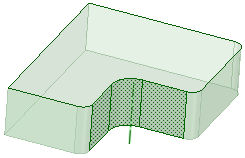
Die oben hervorgehobenen Flächen werden ausgewählt, wenn auf Vertiefung geklickt wird.
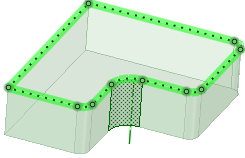
Die oben hervorgehobenen Flächen werden ausgewählt, wenn auf Oberflächen-Konturzug geklickt wird.
Copyright © 2004-2017 ANSYS, Inc. All Rights Reserved. SpaceClaim is a registered trademark of ANSYS, Inc.